Jtrim でフレームの作り方 手順(72)
 |
フレームは“シニアのときめきブログ”より拝借しています |
注意点
手順の中で×で閉じると説明があるのは必ず×をクリックしてください
その他は 「OK」 をクリックしてください
| 表示 → 背景色 黒 | 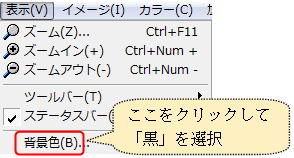 |
| ファイル → 新規作成 → 500×500 白 OKクリック | 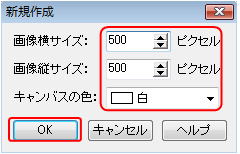 |
1)加工 → フェードアウト 10 円形にチェックを入れて OK
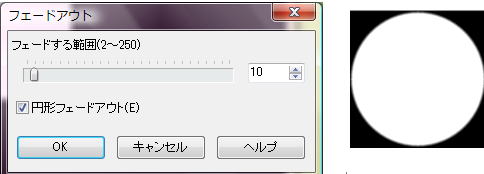
2)イメージ → リサイズ 470×470 OK
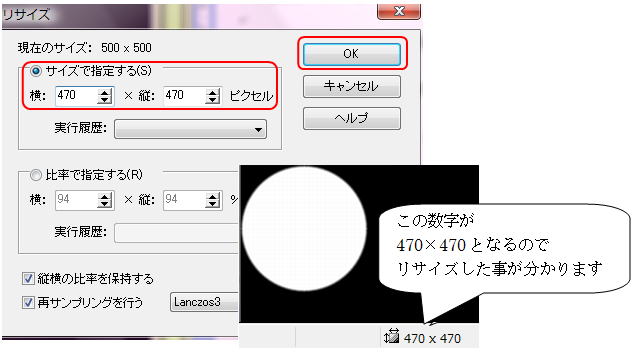
| 3)編集 → コピー コピーは頻繁に使います このボタンです | 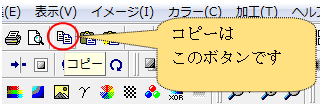 |
4)戻るボタンで一つ戻し
5)イメージ → 座標指定切り抜き 15×15 485×485 ×で閉じる
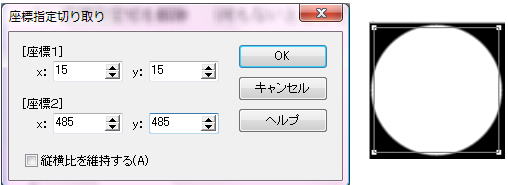
6)編集 → 合成 減算で合成
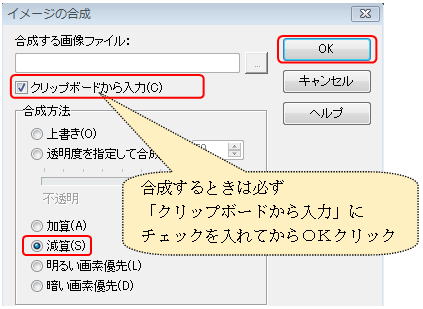 | 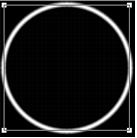 |
7)座標指定切を解除 (何もないところでクリック)
8)イメージ → リサイズ 450×450 OK
9)コピー
10)戻るボタンで一つ戻し
11)イメージ → 座標指定切り抜き 25×25 475×475 ×で閉じる
12)編集 → 合成 明るいで合成「クリップボードから入力」にチェック入れ OK
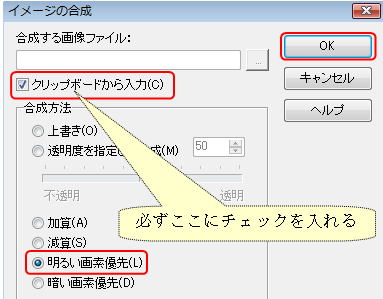 | 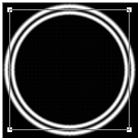 |
13)座標指定を解除
14)コピー
このJtrim(1)は縮小ボタンでデスクトップの横の方に置いときます
Jtrim(2)起動 編集 → 貼り付け このJtrim(2)は「縮小ボタン」
で小さくして Jtrim(1)と横に並べてデスクトップに置いときます
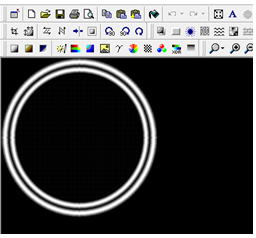
15)元のJtrim(1)に 加工 → 波紋 20・6.7 OK
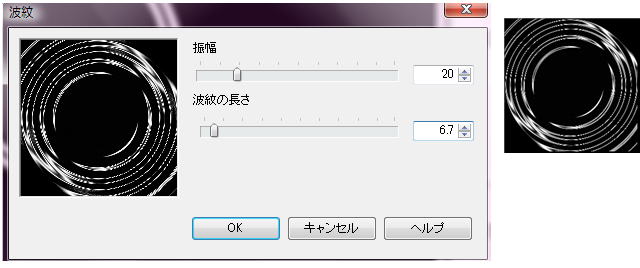
| 16)加工 → パンチ 75 |  |
| 17)コピー | |
| 18)イメージ → ミラー |  |
| 19)編集 → 合成 明るいで合成 「クリップボードから入力」に チェック入れて OK |  |
| 20)コピー | |
| 21)イメージ → フリップ |  |
| 22)編集 → 合成 明るいで合成 「クリップボードから入力」に チェック入れて OK |  |
23)Jtrim(2)に 加工 → ブラインド 5 色は「黒」
水平にチェックを入れて OK
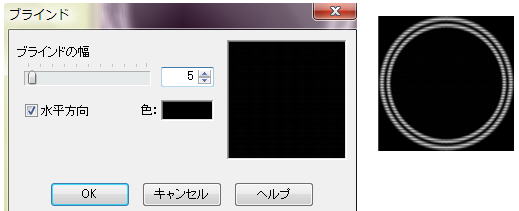
| 24)加工 → ウエーブ 3 | 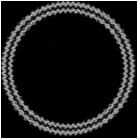 |
| 26)元の Jtrim(1)に 編集 → 合成 減算で合成 「クリップボードから入力」に チェック入れて OK | 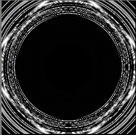 |
| 27)コピー | |
| 28)カラー → ネガボシ反転 |  |
「超新星」ダイアログが表示されるので右下の「超新星の色」をクリックして
色を決めて OK
色はお好みで ちなみに この作品は 「オレンジ」にしました
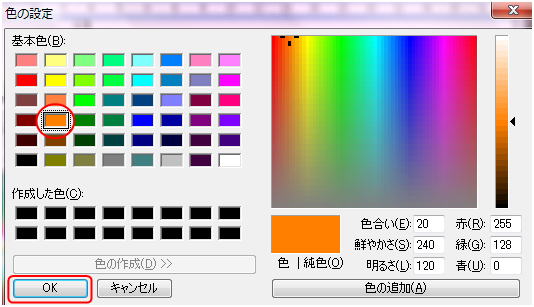
次に「超新星」ダイアログに数字を入力します
ここでは 80・20・300 にしました OK 数値はお好みでどうぞ

| 30)カラー → ネガボシ反転 | 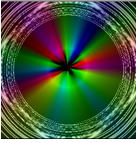 |
| 31)編集 → 合成 暗いで合成 |  |
| 32)カラー → rガンマ補正 0.7 OK | 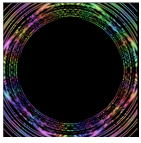 |
| 33)カラー → ビストグラム → ノーマライズ クリック | 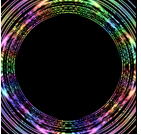 |
34)イメージ → 余白作成 3 白 OK
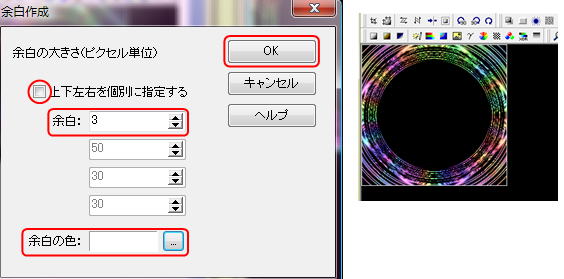
35)更に イメージ → 余白作成 3 薄い水色 OK
36)更に イメージ → 余白作成 3 濃い水色 OK
37)イメージ → リサイズ 500・500 OK クリック
フレームの完成です 名前を付けて保存
Jtrimは閉じないで次の作業に入ります
38)イメージ → 座標指定切り抜き 50・50 450・450 ×で閉じる
このJtrimはタスクバーに置くか或いは縮小ボタンで小さくして
デスクトップの横の方に置いときます
Jtrim(2)は必要ないので閉じます
新しくJtrim(3)を起動
ファイル → 開く 入れたい画像を呼び込んでくる
① イメージ → リサイズ 数字の小さい欄に 400 と入力 OK
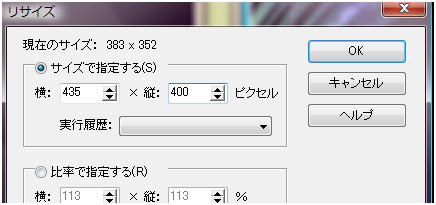
②イメージ → 切り取り 0・0 400・400 と入力
手のマークになったマウスで画像のちょうど良い位置に持って行き OK
400×400の画像が出来ます
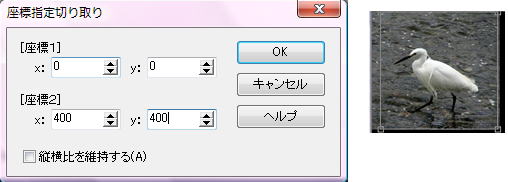
③加工 → フェードアウト 10 円形にチェックを入れて OK
④コピー
Jtrim(1)に 編集 → 合成 明るいで合成
完成です 座標指定解除 名前を付けて保存します
付録・・・「星」を散らしてみましょう
星の作り方は後日説明する事にします、とりあえずは下の画像の上で
右クリックして「星」と名前を付けて保存してください
新しい Jtrim起動
①ファイル → 開く 保存している「星」を呼び込んできます
②コピー
③Jtrim(1)の完成品に 座標指定解除が出来ているか確認して
編集 → 合成 明るいで合成します
星入りのフレームが完成です 名前を付けて保存
「みい子のひとり言」ホームに戻る